Hvordan få visse kontakter til å ringe på lydløs Android

Hvis du vil få kontakter til å ringe lydløst på Android-en din, er det bare å justere Ikke forstyrr-unntakene for favorittkontakter. Detaljer i artikkelen.
Det er knapt noe som vil ødelegge brukeropplevelsen enklere enn problemer med navigasjonsbevegelser eller gode gamle skjermknapper. Noen brukere som favoriserer knapper fremfor fullskjermsbevegelser rapporterte at knappen Nylige apper ikke fungerer på Android. Det ser ut til at problemet stort sett oppstår etter en større systemoppdatering.
Hvis du også har problemer med skjermknapper, sjekk trinnene vi har gitt nedenfor.
Innholdsfortegnelse:
Hvorfor fungerer ikke min siste fane-knapp?
Start først enheten på nytt og naviger til Innstillinger > Apper > Standardapper, og sett systemstarteren som standard Hjem-app (starter). Deaktiver også alle tredjepartsapper med navigasjonsbevegelser.
Hvis det ikke fungerer, tørk cache-partisjonen, bytt mellom navigasjonsmoduser eller tilbakestill Android-en til fabrikkinnstillingene. Disse løsningene gjelder for det meste skjermknapper og ikke kapasitive maskinvareknapper. Så hvis knappen Nylige apper for maskinvare ikke fungerer, går du rett til siste trinn og tilbakestiller enheten til fabrikkinnstillingene.
1. Start Android på nytt
Det spiller ingen rolle hva som er problemets natur - det første feilsøkingstrinnet ditt bør alltid være en omstart. Så start enheten på nytt og sjekk om Nylige-knappen begynte å fungere.
Hvis problemet vedvarer, kontroller navigasjonsinnstillingene og kontroller og aktiver/deaktiver knapper. Dette kan være en midlertidig systemfeil, og deaktivering og reaktivering av skjermknapper i navigasjonsinnstillinger bør løse problemet.
2. Sjekk navigasjonsinnstillinger
Den andre tingen du kan prøve er å sykle mellom ulike navigasjonsalternativer. Denne løsningen fungerte for mer enn noen få brukere, men den gjelder bare for de siste Android-iterasjonene fordi bevegelser ble introdusert mye med Android 9.
For å justere navigasjonsinnstillingene, må du vanligvis navigere til Innstillinger > System > Bevegelser, men den nøyaktige banen kan variere på forskjellige Android-skall.
Slik sjekker du navigasjonsinnstillingene på Android:
Hvis problemet vedvarer, fortsett med feilsøkingstrinnene nedenfor.
3. Tørk cache-partisjonen
Mange problemer i appen kan løses ved å slette de lokale dataene de har lagret. Dette gjelder også systemproblemer og tømming av systembufferpartisjonen. Bufferpartisjonen er en del av den lokale lagringen som ikke kan nås via systemgrensesnittet. Du må bruke gjenopprettingsmenyen for å tørke cache-partisjonen.
Slik tørker du cache-partisjonen på Android:
Hvis knappen Nylige apper fortsatt ikke fungerer på Android-en din, fortsett med trinnene nedenfor.
4. Test telefonen i sikkermodus
Rogue apper som fungerer i bakgrunnen er ikke så ondskapsfulle som de var på den tiden, men det er fortsatt noe å vurdere. En bakgrunnsapp kan like godt være årsaken til problemer med navigasjonsknapper hvis det har noe med navigasjon å gjøre eller har et overlegg.
Den beste måten å finne ut om det er tilfelle på, er å kjøre en test uten noen tredjepartsapper på Android-en din. Og for å gjøre det, må du starte opp i sikker modus.
Slik går du inn i sikker modus på Android:
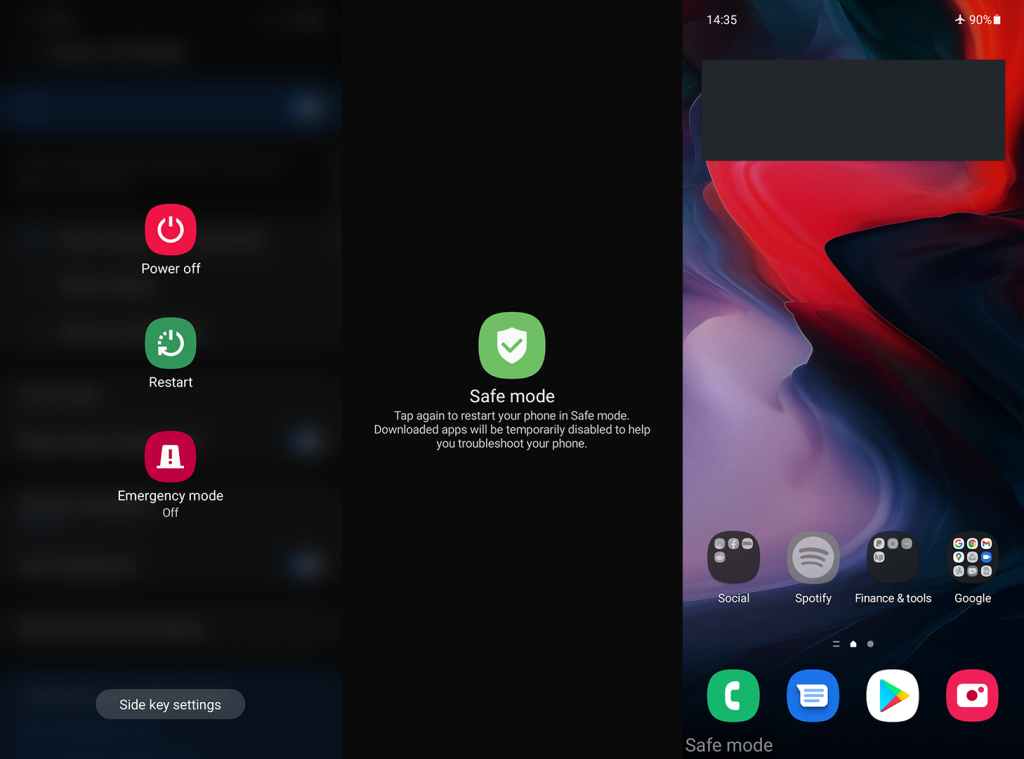
På den annen side, hvis knappen Nylige apper ikke fungerer på Android selv i sikkermodus, kan vi bare foreslå å tilbakestille enheten til fabrikkinnstillingene.
5. Tilbakestill enheten til fabrikkinnstillingene
Åpenbart, i de aller fleste tilfeller er den eneste løsningen som faktisk gjør en forskjell tilbakestillingen av fabrikken. Det anbefales til og med hver gang du oppgraderer til en nyere Android-versjon. Ved å gjøre det, vil du unngå mange overgangsproblemer som plager mange brukere som bestemte seg for å myke oppdatere Android-ene sine (uten å formatere enhetene deres).
Vi skrev om hele prosedyren i denne dedikerte artikkelen, her , hvor vi også forklarer hvordan du formaterer enheten din fra gjenopprettingsmenyen. Det viktige er å sikkerhetskopiere alt før du går videre med tilbakestillingen til fabrikken siden denne handlingen vil slette alt.
Slik tilbakestiller du Android til fabrikkinnstillinger:
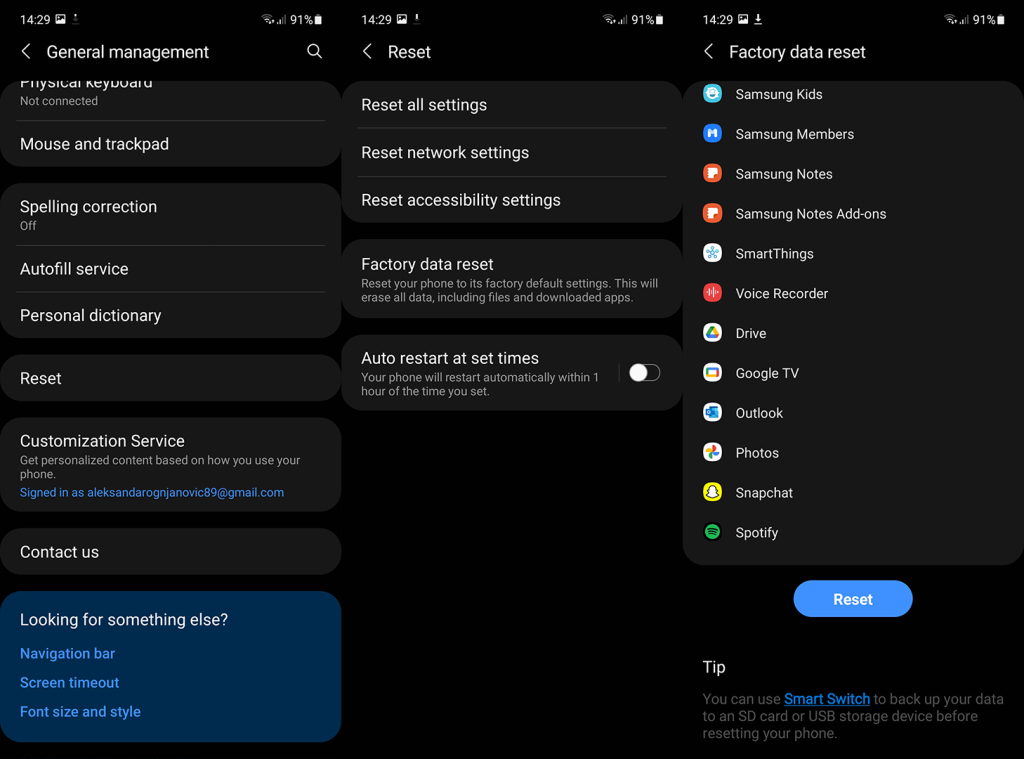
Og på det notatet kan vi konkludere med denne artikkelen. Takk for at du leser og ikke glem å fortelle oss om alternative løsninger vi har glemt å nevne. Du kan gjøre det i kommentarfeltet nedenfor eller du kan nå oss på våre sosiale medier-sider, eller .
Hvis du vil få kontakter til å ringe lydløst på Android-en din, er det bare å justere Ikke forstyrr-unntakene for favorittkontakter. Detaljer i artikkelen.
Hvis Android-appene dine fortsetter å lukkes uventet, trenger du ikke lete lenger. Her skal vi vise deg hvordan du fikser det i noen få enkle trinn.
Hvis talepostvarsling ikke forsvinner på Android, slett lokale data, avinstaller appoppdateringer eller kontroller varslingsinnstillingene.
Hvis Android-tastaturet ikke vises, sørg for å tilbakestille appen ved å slette lokale data, avinstallere oppdateringene eller deaktivere bevegelser.
Hvis du ikke kan åpne e-postvedlegg på Android, last ned vedlegget og appene som kan åpne det og prøv igjen. Tilbakestill Gmail eller bruk PC.
Hvis du får feilmeldingen Problem med å laste widgeten på Android, anbefaler vi at du fjerner og legger til widgeten igjen, sjekker tillatelser eller tømmer bufferen.
Hvis Google Maps ikke snakker i Android og du ikke hører veibeskrivelser, sørg for å fjerne data fra appen eller installere appen på nytt.
Instruksjoner for å endre hårfarge ved hjelp av PicsArt på telefonen. For å endre hårfarge på bildene dine enkelt og greit, her inviterer vi deg til å følge med.
LDPlayer: Android Emulator for Windows PC & Laptop, LDPlayer er en gratis Android-emulator på datamaskinen. Enten du er PC- eller bærbar bruker, er LDPlayer fortsatt tilgjengelig
Hvis Gmail for Android ikke sender e-post, sjekk mottakernes legitimasjon og serverkonfigurasjon, tøm appbufferen og dataene, eller installer Gmail på nytt.








